以下について説明します。
Interstageのアンインストール時の注意事項
アンインストール時には、以下に注意してください。
コンピュータの管理者もしくはAdministratorsグループのメンバでアンインストールを行ってください。
コンピュータ起動直後にアンインストールする場合、サービスが起動処理中のために、アンインストールが失敗することがあります。この場合、時間をおいて再度アンインストールを行ってください。
アンインストール途中に何らかの原因で強制終了した場合、以後アンインストールを完了することができないことがあります。この場合、インストールDVD-ROMドライブの直下(ドライブEの場合、E:\HowToDel.txtになります)の“HowToDel.txt”を参照し、本製品の資産・情報を手動で削除してください。
アンインストール中に「キャンセル」ボタンを実行することはできません。
インストール後、すぐにアンインストールを行った場合、アンインストール画面ではなく、インストール画面が表示される場合があります。この現象はインストール完了後、タスクバーにインストーラのタスクが残った状態のままアンインストールを実行することで発生する可能性があります。この場合、インストール画面を終了し、再度アンインストールを実行してください。
本製品のインストールフォルダ配下に暗号化属性が設定されている場合、暗号化を行ったユーザでアンインストールを行ってください。以下に暗号化のユーザの確認方法を示します。
“本製品のインストールフォルダ\ODWIN\uninstall\setup.exe”を右クリックし、[プロパティ]をクリックします。
[全般]タブの属性にある[詳細設定]をクリックします。[詳細設定]が存在しない場合は暗号化属性は設定されていません。
“内容を暗号化してデータをセキュリティで保護する”チェックボックスがオンの場合は、[詳細]をクリックし、ユーザ名に表示されるユーザでログインしアンインストールを行ってください。オフの場合は暗号化属性は設定されていません。
Interstageのアンインストール
以下の方法でアンインストールを行ってください。
1. [Windows(R) 8、Windows Server(R) 2012以外の場合]
スタートメニューの[すべてのプログラム (注)] > [Fujitsu] から“アンインストールと管理(ミドルウェア)”を実行してください。
注) Windows Server(R) 2003の場合のメニュー名です。オペレーティングシステムによっては名称が異なることがあります。
[Windows(R) 8、およびWindows Server(R) 2012の場合]
アプリ画面の“アンインストールと管理(ミドルウェア)”を実行してください。

2. “- Interstage Application Server Standard-J Edition”(ソフトウェア名)を選択して、[削除]をクリックすると次の画面が表示されます。製品名を確認して問題なければ[アンインストール]をクリックしてください。
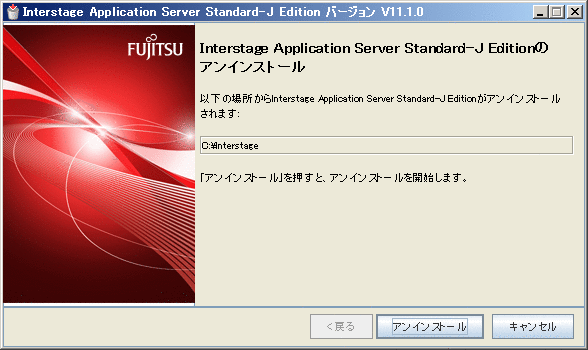
3. アンインストールの完了後にコンピュータを正常な状態にするためには、コンピュータを再起動する必要があります。本製品のアンインストール画面および“アンインストールと管理(ミドルウェア)”を終了させてから、再起動を行ってください。
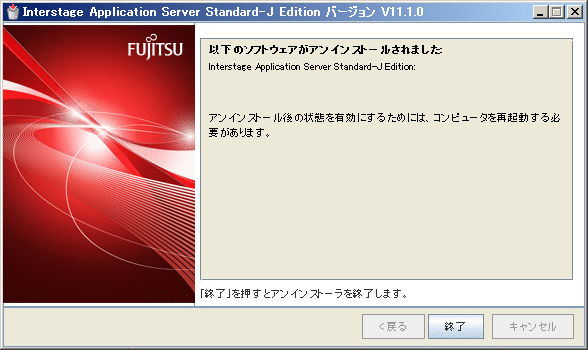
CORBAサービスのアンインストール時の注意事項
本製品に含まれるCORBAサービスは、以下の製品からも使用されます。CORBAサービスが他製品で使用されている場合、本製品のアンインストールでは削除されません。
Systemwalker CentricMGR 運用管理サーバ
Systemwalker Centric Manager 運用管理サーバ
Interstage Security Director
本製品をアンインストールした後、CORBAサービスが残っている場合、以下の手順でアンインストールすることができます。
使用している製品の確認
以下の製品がインストールされているか確認してください。インストールされている場合は、CORBAサービスをアンインストールしないでください。
Systemwalker CentricMGR 運用管理サーバ
Systemwalker Centric Manager 運用管理サーバ
Interstage Security Director
なお、上記の製品がいずれもインストールされてない場合や、上記の製品の運用上の理由などでCORBAサービスのアンインストールが必要となる場合、次の手順へ進み、アンインストールしてください。
サービスの停止
[コントロールパネル] > [管理ツール] > [サービス]から“OD_start”サービスを停止します。
アンインストール
[Windows(R) 8、Windows Server(R) 2012以外の場合]
スタートメニューの[すべてのプログラム (注)] > [ObjectDirector]から“ObjectDirector Uninstall”を実行し、アンインストールしてください。
注) Windows Server(R) 2003の場合のメニュー名です。オペレーティングシステムによっては名称が異なることがあります。
[Windows(R) 8、およびWindows Server(R) 2012の場合]
アプリ画面の“ObjectDirector Uninstall”を実行し、アンインストールしてください。
[コントロールパネル] > [アプリケーションの追加と削除]メニューで表示されるアプリケーション一覧から“ObjectDirector Server”を選択し、“追加と削除(R)”をクリックしてアンインストールすることもできます。
Interstage JMXサービスのアンインストール時の注意事項
Interstage JMXサービスをアンインストールした場合、以下のレジストリ配下に情報が残っている場合があります。
HKEY_LOCAL_MACHINE\SOFTWARE\JavaSoft\Prefs\com\fujitsu\triole\nf\event
上記レジストリはシステムの動作には影響ないため、対処は必要ありません。また、上記レジストリに登録された情報は以下の製品でも使用されます。以下の製品がインストールされている場合はレジストリを削除しないようにしてください。
Systemwalker Resource Coordinator
ETURNUS SF Storage Cruiser
Server System Manager
Interstage Java EEのアンインストール時の注意事項
クラスタサービス連携のため、Java EE共通ディレクトリを共用ディスクに作成して複数ノードから参照している場合、以下の手順でアンインストールを行ってください。
作成済みのJava EE共通ディレクトリを参照してJava EEの初期化を行ったノード
Java EE共通ディレクトリの資源を作成したノード